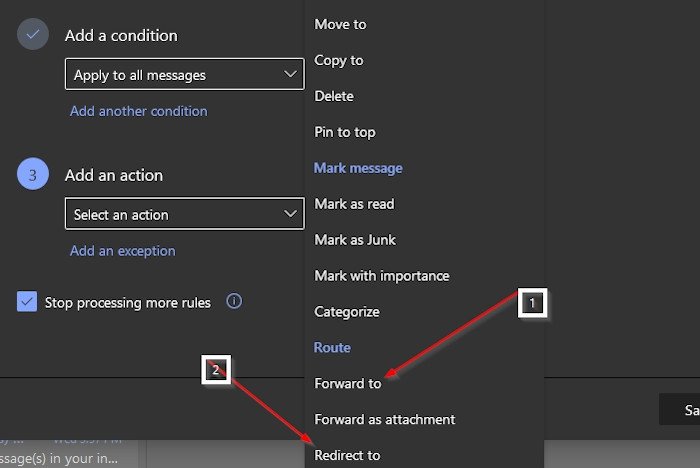Zwei der beliebtesten E-Mail-Dienste, die heute verfügbar sind, sind Ausblick Und Google Mail, was nicht verwunderlich ist, da sie von Microsoft bzw. Google hergestellt werden. Beide E-Mail-Dienste sind funktionsreich und versuchen immer, besser als die anderen zu sein.
Wir gehen davon aus, dass mittlerweile jeder weiß, wie man E-Mails in Outlook sendet und empfängt, aber was ist damit? E-Mail-Weiterleitung? Und nein, es geht hier nicht darum, eine einzelne E-Mail von Ihrem Konto an eine andere E-Mail-Adresse weiterzuleiten. Wenn wir „weiterleiten“ sagen, meinen wir die Möglichkeit, Ihr Outlook-Konto so einzustellen, dass alle empfangenen E-Mails automatisch an Ihr Gmail-Konto gesendet werden.
Viele Menschen empfinden dies möglicherweise als schwierig und weigern sich daher, es auszuprobieren, oder glauben sogar, dass es überhaupt nicht möglich ist. Aufgrund unserer jahrelangen Erfahrung können wir jedoch mit Sicherheit sagen, dass dies tatsächlich eine Funktion von Outlook ist. Tatsächlich verfügen alle großen E-Mail-Anbieter über diese Möglichkeit.
So leiten Sie E-Mails automatisch von Outlook an Gmail weiter
Beachten Sie, dass wir Outlook aus dem Web und nicht die Version von Office 365 verwenden, sodass die Dinge ganz anders funktionieren, als Sie vielleicht erwarten. Gehen Sie wie folgt vor, um E-Mails von Outlook.com an Gmail weiterzuleiten:
- Öffnen Sie Outlook.com
- Öffnen Sie die Einstellungen
- Wählen Sie „Alle anzeigen“.
- Klicken Sie auf Neue Regel
- Fügen Sie eine neue Regel hinzu und leiten Sie E-Mails weiter
- Leiten Sie Nachrichten an ein anderes Konto um.
Lesen Sie weiter, wenn Sie detaillierte Anweisungen benötigen.
Öffnen Sie die Outlook.com-Einstellungen
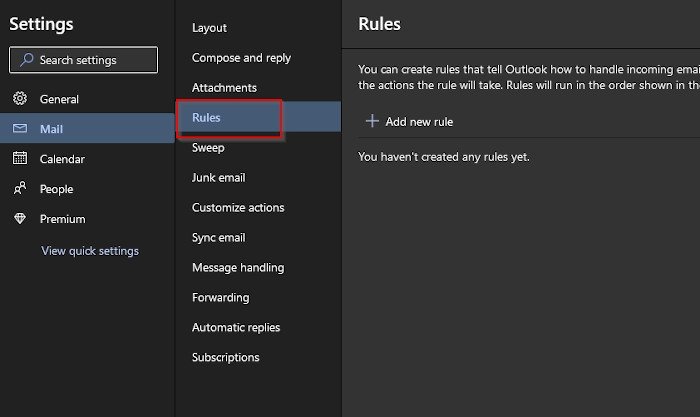
Der erste und wichtigste Schritt besteht darin, eine neue Regel in Outlook im Web zu erstellen, und das ist sehr einfach zu bewerkstelligen.
Um die Outlook-Einstellungen zu öffnen, müssen Sie oben rechts auf das „Rad“-Symbol für Einstellungen klicken. Dann sehen Sie im sich öffnenden Panel unten Alle Outlook-Einstellungen anzeigen. Klick es an.
Klicken Sie anschließend auf „Mail“ > „Regeln“ > „Neue Regel hinzufügen“ und Sie können von dort aus loslegen.
Fügen Sie eine neue Regel hinzu und leiten Sie E-Mails weiter
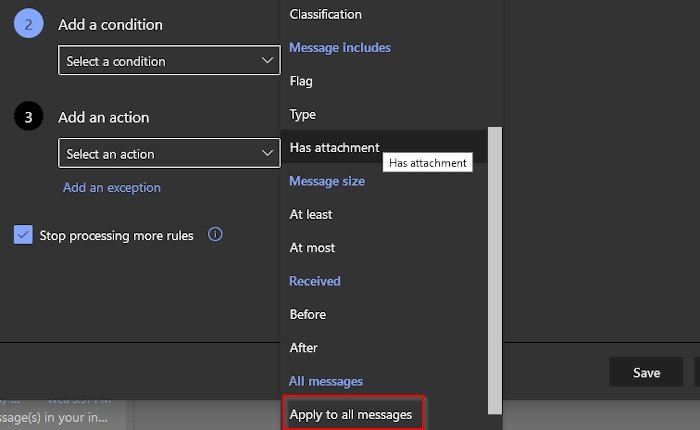
OK, das Hinzufügen einer neuen Regel, die Outlook dazu zwingt, E-Mails an Ihr Gmail-Konto zu senden, ist einfach, indem Sie auf „Neue Regel hinzufügen“ klicken. Stellen Sie sicher, dass Sie den Namen der Regel erstellen und unter „Bedingung hinzufügen“ die Option „Auf alle Nachrichten anwenden“ unter „Alle Nachrichten“ auswählen.
Wählen Sie abschließend im Abschnitt „Aktion hinzufügen“ unter „Weiterleiten“ die Option „Weiterleiten an“ aus und geben Sie dann die Gmail-E-Mail-Adresse ein. Klicken Sie mit der Maus auf die Schaltfläche „Speichern“ und fertig.
Denken Sie daran, wenn Sie Office 365 oder Exchange Server 2016 verwenden, ist Outlook im Web Ihre einzige Möglichkeit, Regeln festzulegen, um E-Mails an ein anderes Konto weiterzuleiten.
Leiten Sie Nachrichten an ein anderes Konto um
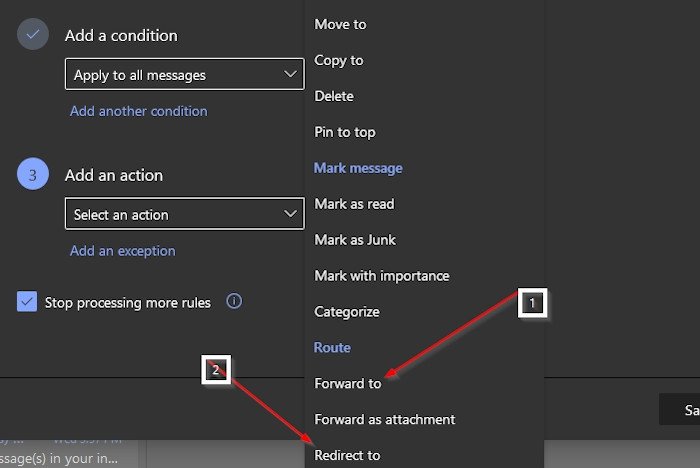
Wenn Sie Nachrichten umleiten statt weiterleiten möchten, ist die Aufgabe sehr ähnlich.
Wählen Sie im Abschnitt „Aktion hinzufügen“ die Option „Umleiten zu“ anstelle der anderen Optionen aus, und fertig.
Fügen Sie einfach die bevorzugte Gmail-Adresse hinzu und klicken Sie auf die Schaltfläche „Speichern“, um in die richtige Richtung fortzufahren.
Und das ist es!